Bạn muốn tạo nên sự đổi mới, dễ thương hay cảm thấy thích thú hơn khi nhắn tin với bạn bè. Vậy bạn không nên bỏ qua cách đổi hình nền tin nhắn Messenger trên điện thoại và máy tính được Techcare Đà Nẵng hướng dẫn chi tiết nhất ngay sau đây nhé!
Cách đổi hình nền tin nhắn Messenger trên điện thoại iPhone
Sau đây, Techcare sẽ hướng dẫn đến bạn cách làm hình nền tin nhắn Messenger theo chủ đề đối với điện thoại iPhone X. Nếu bạn đang sử dụng các dòng điện thoại iPhone khác thì bạn hãy thực hiện tương tự nhé! Với các bước thực hiện như sau:
Bước 1: Đầu tiên, bạn mở ứng dụng Messenger lên trên điện thoại. Sau đó, bạn mở cuộc trò chuyện mà bạn có nhu cầu đổi hình nền tin nhắn messenger.
Bước 2: Tại đây, bạn chọn vào tên của người dùng đó. Ở mục Tùy chỉnh, bạn nhấn vào tùy chọn Chủ đề.
Bước 3: Ngay sau đó, trên màn hình điện thoại sẽ hiển thị cửa sổ Xem trước và chọn chủ đề. Bạn chỉ cần chọn chủ đề mà bạn muốn áp dụng cho cuộc trò chuyện này. Sau khi bạn chọn chủ đề hoàn tất, trên màn hình sẽ hiển thị ở chế độ Xem trước để bạn tham khảo. Nếu bạn đã hài lòng thì nhấn Chọn để áp dụng. Ngay sau đó, hình nền cuộc trò chuyện sẽ được chuyển sang chủ đề mà bạn vừa thiết lập.
Cách đổi hình nền tin nhắn Messenger trên điện thoại Android
Bạn cũng có thể thực hiện cách đổi hình nền tin nhắn Messenger trên điện thoại Android vô cùng đơn giản. Đặc biệt hơn khi bạn có thể thực hiện dựa trên sự gợi ý của phần mềm Designer Tools như sau:
Bước 1: Tải ứng dụng Designer Tools về điện thoại
Việc đầu tiên bạn cần làm là tải ứng dụng Designer Tools về điện thoại: Tại đây
Bước 2: Kích hoạt chức năng Mockup overlay trên ứng dụng
Sau khi tải và cài đặt ứng dụng Designer Tools cho điện thoại hoàn tất, bạn khởi động ứng dụng lên.
Sau đó, bạn kéo thanh trượt Mockup overlay sang phải để kích hoạt thành công. Tiếp tục cấp quyền cho ứng dụng bằng cách kéo thanh trượt bên cạnh sang phải như hình bên dưới.
Bước 3: Chọn hình nền muốn đổi cho hình nền Messenger và cài đặt
Trước khi thực hiện cài đặt, tốt nhất là bạn nên chọn hình ảnh, cắt và chỉnh sửa sao cho khớp với tỷ lệ khung hình của điện thoại. Điều này sẽ giúp bạn nhận được hình ảnh hiển thị trong khung tin nhắn Messenger đẹp nhất. Bên cạnh đó, bạn cũng có thể tiến hành tùy chỉnh lại độ mờ cho hình ảnh sao cho đúng với sở thích của bạn.
Sau khi thực hiện hoàn tất những thao tác trên, bạn sẽ nhận được kết quả như sau:
Cách đổi hình nền tin nhắn Messenger trên máy tính theo chủ đề
Để đổi hình nền tin nhắn Messenger trên máy tính, bạn hãy thực hiện theo các bước như sau:
Bước 1: Bạn mở Messenger lên trên máy tính. Sau đó, bạn hãy mở cuộc trò chuyện mà bạn muốn thay đổi hình nền tin nhắn.
Bước 2: Tại cuộc trò chuyện, bạn chọn vào biểu tượng dấu 3 chấm nằm ở góc trên bên phải màn hình máy tính. Tiếp theo, bạn chọn vào mục Customize Chat. Chọn mục Change Theme để tiếp tục.
Bước 3: Tại cửa sổ Themes mới hiển thị trên màn hình máy tính, bạn hãy tham khảo các chủ đề rồi chọn chủ đề mà bạn yêu thích. Cuối cùng, bạn chỉ cần nhấn nút Set Theme để chủ đề đó được áp dụng vào hình nền tin nhắn cho cuộc trò chuyện đó.
Như vậy là bạn đã thực hiện đổi hình nền tin nhắn Messenger trên máy tính theo chủ đề thành công! Nếu vẫn chưa hài lòng thì bạn có thể thực hiện lại các thao tác tương tự và chọn chủ đề khác nhé!
Đó là cách đổi hình nền tin nhắn Messenger trên điện thoại và máy tính mà hệ thống Techcare Đà Nẵng đã hướng dẫn đến các bạn. Với sự hướng dẫn chi tiết này, hy vọng sẽ giúp bạn thực hiện thành công, nhanh chóng nhất.
Chào mừng bạn đến với PRAIM, - nền tảng thông tin, hướng dẫn và kiến thức toàn diện hàng đầu! Chúng tôi cam kết mang đến cho bạn một trải nghiệm sâu sắc và tuyệt vời về kiến thức và cuộc sống. Với Praim, bạn sẽ luôn được cập nhật với những xu hướng, tin tức và kiến thức mới nhất.
- Bài tập toán có lời văn lớp 1
- Toán 6 Bài 4: Phép nhân, phép chia phân số Giải Toán lớp 6 trang 43 – Tập 2
- Công thức làm đùi gà chiên mắm tỏi đậm vị không phải ai cũng biết
- www.violimpic.toan.vn: Nền tảng toán học tuyệt vời cho sự thành công của bạn
- 999+ hình nền hoa sen phật giáo: Bộ sưu tập độc đáo với chất lượng 4K


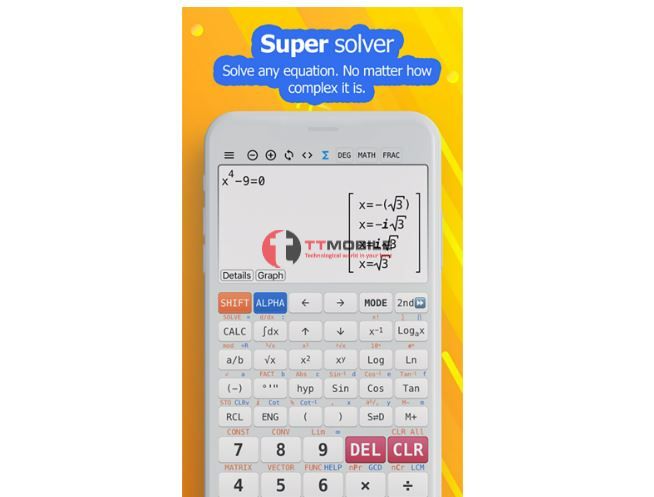
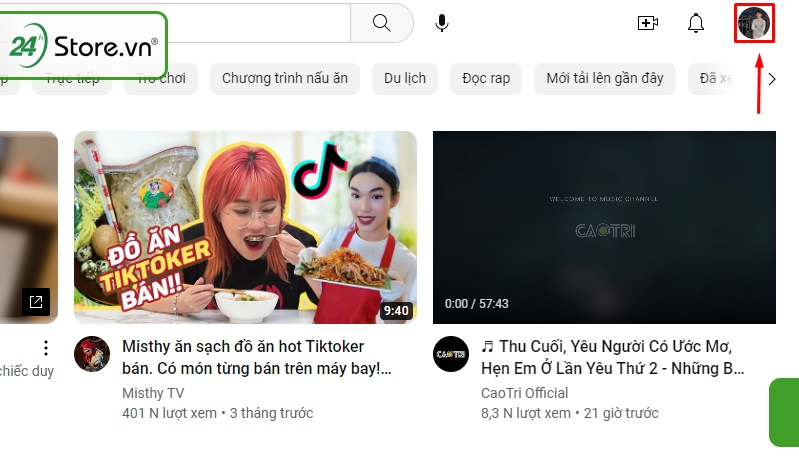
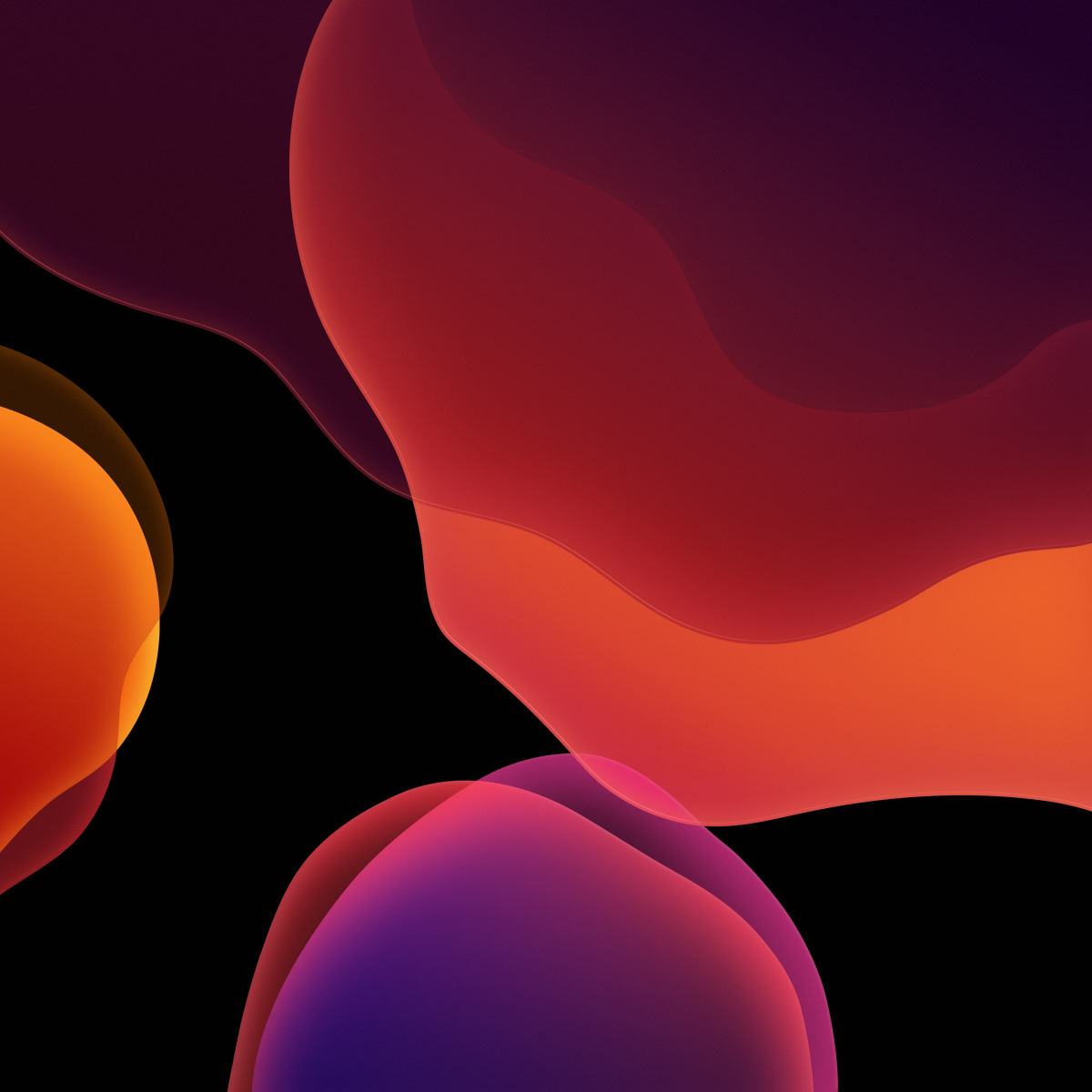
![[Windows 11/10] Thay đổi hình nền và chủ đề](https://praim.edu.vn/wp-content/uploads/2024/04/hinh-nen-may-tinh-asus.png)










